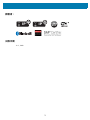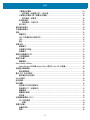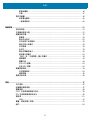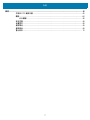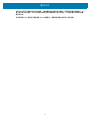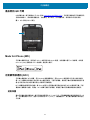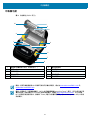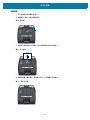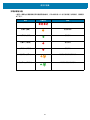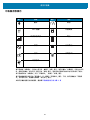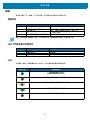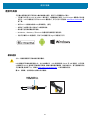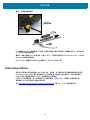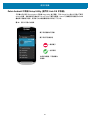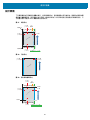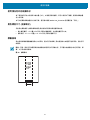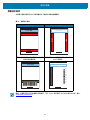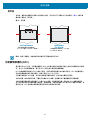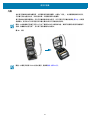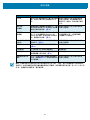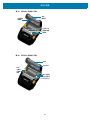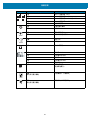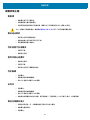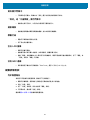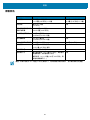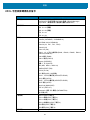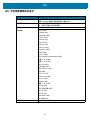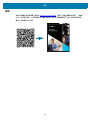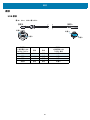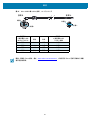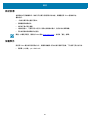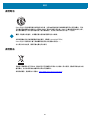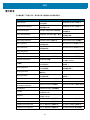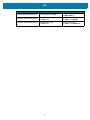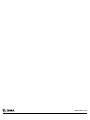ZQ511/ZQ521
行動印表機
P1106523-02ZHTW
使用者指南

2
ZEBRA 及其風格化的斑馬頭是 Zebra Technologies Corporation 在全球許多管轄區註冊的商標。所有商標
屬於個別擁有者之財產。
© 2020 Zebra Technologies Corporation 和 / 或其子公司。保留所有權利。
本文件中的資訊如有變更,恕不另行通知。在授權合約或保密協定下提供文件中所述軟體。需依照該合約
條款使用或複製軟體。
如需與法律和所有權聲明的進一步資訊,請移至:
軟體:http://www.zebra.com/linkoslegal
版權:http://www.zebra.com/copyright
保固:http://www.zebra.com/warranty
使用者授權合約:http://www.zebra.com/eula
使用條款
所有權聲明
本手冊包含 Zebra Technologies Corporation 及其子公司 ( 以下稱 「Zebra Technologies」) 的所有權資
訊。本手冊是專為操作和保養此處描述的器材之使用者提供資訊所用。未經 Zebra Technologies 明確的書
面許可,不得為了任何其他目的而使用、複製或者向任何人披露這些專有資訊。
產品的改進
持續改進產品是 Zebra Technologies 的政策。所有規格和設計如有變更,恕不另行通知。
免責聲明
Zebra Technologies 雖盡力確保其公佈的技術規格和手冊正確無誤;但錯誤在所難免。Zebra
Technologies 保留更正任何這類錯誤的權利,並且聲明不對因此而造成的後果負責。
責任限制
包括但不限於商業利潤損失、業務中斷、遺失商業資訊等衍生性損害,Zebra Technologies 或任何參與隨
附產品 ( 包括硬體和軟體 ) 之創造、生產或傳送的其他人概不負責,即使 Zebra Technologies 已被告知存
在這類損害的可能性。某些轄區不允許排除或限制意外損失或衍生性損害,因此上述限制或排除可能不適
用於您。
「Made for iPod」、「Made for iPhone」以及 「Made for iPad」代表電子配件是設計為專門與 iPod、
iPhone 或 iPad 個別連接,且獲開發人員認證,符合 Apple 效能標準。Apple 不會為操作此裝置或其是否符
合安全及法規標準負責。請注意,配合 iPod、iPhone 或 iPad 使用此配件可能會影響無線效能。
Bluetooth® 是 Bluetooth SIG 的註冊商標。
© 1996–2009, QNX Software Systems GmbH & Co. KG. 保留所有權利。根據 QNX Software Systems Co.
授權發佈。

3
認證者:
出版日期
11 2,2020
54
IP
65
IP
MIL - STD
810

4
內容
關於本文件............................................................................................................................................ 8
簡介.................................................................................................................................. 8
配置.................................................................................................................................. 8
相關文件和軟體................................................................................................................ 8
服務資訊...........................................................................................................................8
印表機概述.......................................................................................................................................... 10
打開包裝及檢查............................................................................................................. 11
損壞報告......................................................................................................................... 11
技術............................................................................................................................... 12
PowerPrecision+ (PP+) 電池 .................................................................................. 12
列印科技......................................................................................................................... 12
產品資訊 QR 代碼 ......................................................................................................... 13
Made for iPhone (MFi) ................................................................................................... 13
近距離無線通訊 (NFC) ................................................................................................... 13
過熱保護 ................................................................................................................. 13
無線電頻率辨識 (RFID) .................................................................................................. 14
印表機功能 ..................................................................................................................... 15
使用印表機.......................................................................................................................................... 17
準備電池以供使用 .......................................................................................................... 17
安裝 / 移除電池與電池絕緣膠帶 .............................................................................. 17
移除電池........................................................................................................... 17
移除電池絕緣膠帶 ............................................................................................ 18
電池安全 ................................................................................................................. 19
為電池充電.............................................................................................................. 21
交流電源配接器................................................................................................ 21
車用底座 ................................................................................................................. 22
電池整流器 / 電池整流器車用底座 .......................................................................... 22
四槽充電座.............................................................................................................. 22

內容
5
1 槽電池充電器 ....................................................................................................... 23
使用案例:家庭辦公室 / 小型企業.................................................................... 23
3 槽電池充電器 / 雙 3 槽電池充電器 ....................................................................... 25
使用案例:結算室 ............................................................................................ 25
車用配接器.............................................................................................................. 25
使用案例:交通工具......................................................................................... 25
裝入耗材 ................................................................................................................. 26
操作員控制項目............................................................................................................. 28
印表機狀態圖示............................................................................................................. 29
按鈕............................................................................................................................... 30
開機序列 ................................................................................................................. 30
LED 不閃爍的執行時間序列.................................................................................... 30
LED......................................................................................................................... 30
警示 ........................................................................................................................ 31
省電功能......................................................................................................................... 31
睡眠模式 ................................................................................................................. 31
自適應列印效能 ...................................................................................................... 32
草稿模式 ................................................................................................................. 32
確認印表機運作正常....................................................................................................... 32
列印配置報告 .......................................................................................................... 32
連接印表機 .................................................................................................................... 33
纜線通訊 ................................................................................................................. 33
Zebra Setup Utilities....................................................................................................... 34
Zebra Android 印表機 Setup Utility ( 適用於 Link-OS 印表機 ) ............................... 35
透過藍牙無線通訊 ......................................................................................................... 36
藍牙網路概述 .......................................................................................................... 36
藍牙 (BT) 安全性模式..................................................................................................... 37
藍牙最低安全性模式 ............................................................................................... 38
WLAN 概述..................................................................................................................... 39
設定軟體......................................................................................................................... 39
設計標籤........................................................................................................................ 40
使用預先列印的收據耗材 ........................................................................................ 41
黑色標記尺寸 ( 收據耗材 ) ...................................................................................... 41
標籤區域 ................................................................................................................. 41
標籤設計範例 .......................................................................................................... 42
禁用區..................................................................................................................... 43
近距離無線通訊 (NFC) ................................................................................................... 43
NFC 使用案例......................................................................................................... 44
被動.................................................................................................................. 44
穿戴印表機 .................................................................................................................... 45
旋轉皮帶夾.............................................................................................................. 45
肩帶 ........................................................................................................................ 46

內容
6
軟質保護套.............................................................................................................. 46
外殼 ........................................................................................................................ 47
預防性維護 .................................................................................................................... 48
延長電池壽命 .......................................................................................................... 48
一般清潔說明 .......................................................................................................... 48
疑難排解 ............................................................................................................................................. 51
前控制面板 ..................................................................................................................... 51
印表機狀態指示燈 .......................................................................................................... 51
疑難排解主題................................................................................................................. 53
無電源..................................................................................................................... 53
無法送出耗材 .......................................................................................................... 53
列印品質不良或黯淡 ............................................................................................... 53
僅列印部分或漏印................................................................................................... 53
列印亂碼 ................................................................................................................. 53
未列印..................................................................................................................... 53
電池充電壽命減少................................................................................................... 53
資料圖示閃爍中 ...................................................................................................... 54
「耗材」或 「外蓋開啟」圖示閃爍中 ...................................................................... 54
通訊錯誤 ................................................................................................................. 54
標籤打結 ................................................................................................................. 54
空白 LCD 螢幕 ........................................................................................................ 54
沒有 NFC 連線........................................................................................................ 54
疑難排解測試.................................................................................................................. 54
列印配置報告 .......................................................................................................... 54
通訊診斷 ................................................................................................................. 55
連絡技術支援.................................................................................................................. 56
規格..................................................................................................................................................... 57
列印規格......................................................................................................................... 57
記憶體和通訊規格 .......................................................................................................... 57
標籤規格......................................................................................................................... 58
CPCL 字型與條碼規格及指令......................................................................................... 59
ZPL 字型與條碼規格及指令............................................................................................ 60
通訊埠 ............................................................................................................................61
USB ........................................................................................................................ 61
實體、環境和電子規格 ................................................................................................... 61
組件............................................................................................................................... 64

內容
7
雜項..................................................................................................................................................... 65
序號和 PCC 編號位置 .................................................................................................... 65
纜線................................................................................................................................ 66
USB 纜線 ................................................................................................................ 66
耗材供應........................................................................................................................ 68
保養零件......................................................................................................................... 68
處理電池........................................................................................................................ 69
處理產品......................................................................................................................... 69
警示訊息........................................................................................................................ 70

8
關於本文件
簡介
此指南提供使用 ZQ511 和 ZQ521 行動印表機和組件的資訊。
配置
此指南涵蓋下列配置:
相關文件和軟體
下列文件提供有關 ZQ500 系列行動印表機的進一步資訊。
• ZQ511/ZQ521 快速入門指南
如需本指南和所有指南的最新版本,請造訪 http://www.zebra.com/support
。
服務資訊
如果您的設備發生任何問題,請聯絡您所在地區的 Zebra 全球客戶支援。聯絡資訊可於此處取得:
http://www.zebra.com/support
。
聯絡支援時,請提供下列資訊:
• 印表機序號
• 型號或產品名稱
• 軟體/韌體類型或版本編號
Zebra 會在支援合約中所述的時間限制內,透過電子郵件、電話或傳真回應要求。
配置
作業
系統
無線電 顯示器 記憶體
ZQ511 LINK-OS 802.11ac/BT 4.1 Dual 彩色 LCD 512 MB
ZQ521 LINK-OS 802.11ac/BT 4.1 Dual 彩色 LCD 512 MB

關於本文件
9
如果 Zebra 客戶支援無法解決您的問題,可能會需要退回設備以進行維修,我們將為您提供具體指示。如
果未使用認可的送貨箱,Zebra 對於運送過程中發生的損壞恕不負任何責任。不正確地運送印表機可能會
讓保固失效。
如果您透過 Zebra 業務合作夥伴購買 Zebra 業務產品,請聯絡該業務合作夥伴以取得支援。

10
印表機概述
本使用者指南提供操作 Zebra
ZQ511 和 ZQ521 印表機所需的資訊。印表機使用部分最新的技術,例如
802.11ac/Bluetooth 4.1 雙無線電、具備 PowerPrecision+ 功能的智慧型電池、近距離無線通訊 (NFC)、彩
色 LCD 顯示器和 Made for iPhone
®
(MFi)。MFi 印表機提供 Apple 協同處理器 (MFi) 支援,可讓 Apple 裝置
(如 iPhone 或 iPad) 透過 Bluetooth 驗證及連線。
這些印表機均採用 CPCL 和 ZPL 程式語言,以配置印表機和列印內容、標籤設計和通訊。如需詳細資訊,
請參閱位於 www.zebra.com/manuals
的 Zebra 程式指南。
軟體資源和公用程式:
• ZebraNet Bridge Enterprise
TM
:印表機配置、裝置管理
• Zebra Setup Utility:單一印表機配置、快速設定
• Zebra 行動設定公用程式:適用於 Android 的設定工具
• ZebraDesigner Pro v2:標籤設計
• Zebra Designer 驅動程式:Windows
®
驅動程式
• OPOS 驅動程式:Windows 驅動程式
• 多平台 SDK
• Zebra 下載程式
• Printer Profile Manager Enterprise (PPME)。上述公用程式均可透過下列 Zebra 網站取得:
www.zebra.com/us/en/support-downloads
。

印表機概述
12
技術
印表機採用了數項其他攜帶型印表機機種所用的熱門技術,以及最新的技術。
PowerPrecision+ (PP+) 電池
印表機採用 2 芯鋰離子電池組,搭配整合式智能與資料儲存能力,能符合 PowerPrecision+ (PP+) 的功能。
這個智慧型電池具有收集詳細即時電池度量所需的整合式技術,可大幅延長電池使用壽命,並確保每個電
池的健康狀態且能維持完整充電。此外,電池內部的技術還能追蹤並維護所需的度量,以即時提供更有意
義的電池統計資料,例如電池的總週期使用量、是否需要淘汰舊電池,或是電池完整充電所需花費的時間。
重要:印表機僅有搭配原廠 Zebra PP+ 電池組時,才能正確運作。
印表機也使用具有較高容量和更強安全性的延伸 4 芯智慧型電池。
若要達到最佳的快速充電結果,請於室溫情況下關閉裝置後再為電池充電。理想的充電條件是在 5°C 到
40°C (41°F 到 104°F) 的溫度下進行充電。裝置一律會以安全及智慧方式執行電池充電。在較高的溫度中,
裝置可能會短暫交替啟用及停用電池充電,使電池保持在可接受的溫度。當溫度異常時,裝置會透過其
LED 和出現在顯示器上的通知指示無法初始化充電。
智慧型電池組的健康狀態有三種:良好、更換和不良。電池的健康狀態因素將決定印表機是否能夠運作,
以及透過螢幕向使用者所傳達的內容。
附註:移除電池前,請先關閉印表機以儘量降低損毀的風險。
列印科技
印表機使用熱感應方式來列印可讀文字、圖像及條碼。採用精密的列印引擎,在各種操作環境中都能提供
最佳列印品質。熱感應列印的原理,是透過熱度的使用,在經過特殊處理的耗材上引起化學反應,當印字
頭上的受熱元素與耗材接觸時,便會產生深色標記。由於列印元件排列十分緊密 (水平 203 點/英吋、垂直
200 點/英吋),因此可在耗材經過印字頭時一次建立一列高度清晰的字元和圖樣元素。此技術的優點在於化
繁為簡,省去墨水或碳粉等消耗性周邊產品。不過,由於耗材對熱度敏感,將逐漸隨著時間失去精確性,
尤其是在暴露於高溫環境或陽光直射的狀況下。
操作溫度 充電溫度 儲存溫度
-20°C 至 +50°C
(-4°F 至 122°F)
0°C 至 +40°C
(32°F 至 104°F)
-25°C 至 +60°C
(-13°F 至 140°F)
充電週期數 健康狀態 開機訊息
<300 良好 無
≥300 但 <550 更換 電池電力減弱,考慮更換
a
a. 警告會伴隨一次長嗶聲。
≥550 但 <600 更換 警告 - 電池已超過使用壽命
≥600 不良 更換電池,關機中
b
b. 警告將閃爍不定,並伴隨每秒一次的嗶聲。30 秒後印表機將關機。

印表機概述
13
產品資訊 QR 代碼
QR 條碼包含人類可辨識的文字 URL (例如 www.zebra.com/ZQ511-info),可將使用者連結至印表機資訊及
各種主題的影片,例如購買週邊產品、功能概述、裝入耗材、列印配置報告、清潔說明以及配件資訊。
圖 1 QR 代碼 (ZQ511 顯示)
Made for iPhone (MFi)
印表機支援通訊功能,使用執行 iOS 10 或更新版本的 Apple 裝置,並透過獨立藍牙 4.1 無線電,或具備
802.11ac (dual) 接取點的 BT4.1 無線電,便能與之通訊。
近距離無線通訊 (NFC)
印表機支援被動式 NFC 標籤,符合 Android 標準標籤格式,因為 Android 裝置是現今市場上最常見的裝
置。NFC 標籤是從原廠進行程式設計並支援藍牙配對,可讓平板電腦、智慧型手機或行動電腦透過藍牙連
線 (在所使用的安全性設定檔界限內) 自動與印表機配對。
NFC 標籤還支援應用程式啟動,讓 Zebra 或第三方所開發的應用程式能在啟用 NFC 的智慧型手機、平板
電腦或行動電腦上啟動。同樣地,NFC 標籤可透過平板電腦、智慧型手機或行動電腦來啟動支援網頁。
過熱保護
藉由印表機的過熱保護功能,當印字頭的溫度達到 65°C (149°F) 時,印表機硬體便能偵測到過熱狀況。此
時,印表機自動停止列印,直到印字頭冷卻至 60°C (140°F)。才會繼續列印,毫不損失標籤資料或降低列
印品質。

印表機概述
14
無線電頻率辨識 (RFID)
印表機配備 RFID 編碼器/讀取機,這些裝置已整合至印表機的印字頭組合。印表機會在超薄的 UHF RFID
詢答機 (嵌入在「智慧型」標籤、貼紙、票券中) 上編碼 (寫入) 資訊。印表機會編碼資訊、確認適當的編
碼,以及在標籤的表面上列印條碼、圖形和/或文字。印表機使用 Zebra 的廣泛 RFID 指令組合,這些指令
是以 ZPL 程式語言執行。
RFID 詢答機有時候稱為 RFID 標籤或 Inlay。詢答機通常是由天線組成,連結到積體電路 (IC) 晶片。IC 晶
片包含 RF 電路、編碼器、解碼器和記憶體。如果您手持著 RFID 標籤靠近光源查看,可以看到詢答機的天
線,也可以在標籤的 IC 晶片所在之處感到突起。印表機除了在 Zebra 提供的熱轉印耗材上列印可讀文字和
傳統 1D 和 2D 條碼資訊之外,還可以編碼及確認 EPC (電子產品碼) 第 2 代第 1 類 UHF 被動 RFID 標籤。
EPC 是產品編號標準,可用來辨識使用 RFID 技術的各種項目。EPC 第 2 代標籤提供優於其他標籤類型的
優點。第 2 代標籤中的標籤辨識 (TID) 記憶體包含晶片製造商和型號資訊,可用來辨識標籤上現有哪些選
用功能。這些選用功能包含適用於資料內容和安全性的功能。
第 2 代標籤通常有 96 位元的 EPC 識別碼,這個識別碼與早期 EPC 標籤中常用的 64 位元識別碼不同。
96 位元 EPC 代碼會連結到線上資料庫,為供應鏈提供安全方法來共用產品特定資訊。第 2 代標籤也支援
更大型的資料結構。使用者可用的記憶體 (如果有的話) 大小會依據標籤的型號和製造商而異。
編碼及列印 RFID 標籤通常會在第一次嘗試就完成,但也有可能發生錯誤。如果您持續遇到編碼失敗,可
能代表 RFID 標籤、您的標籤格式或詢答機配置發生問題。如果無法編碼 RFID 標籤,會在標籤上列印
「無效」。然後印表機會先嘗試讀取/編碼「n」標籤,之後再嘗試下一個格式,其中的「n」是由 ZPL 程式
語言「^RS」指令所指定的。可接受的「n」值是 1 到 10,預設值是 3。在列印無效 RFID 標籤的定義號
碼之後,印表機預設是「沒有動作」(標籤格式造成錯誤捨棄)。
雖然使用者沒有標籤上列印「無效」所在之處的控制權,但是他們可以控制影像的長度。「無效」影像的
開頭一律是在程式位置 (或者如果是向後程式位置則為 F0)。「^RS」指令的詳細資訊可以在《RFID 程式指
南 3》中找到,您可於 www.zebra.com/manuals
中取得該指南。
RFID 是選用功能,並且為僅限原廠安裝的選項。
附註:如需產品保固的完整資訊,請參閱 www.zebra.com/warranty
。

印表機概述
15
印表機功能
圖 2 功能概述 (ZQ511 所示)。
附註:使用手機裝置掃描 QR 代碼即可取得印表機特定資訊,網址為 www.zebra.com/ZQ511-info
及
www.zebra.com/ZQ521-info
。
附註:使用啟用「近距離無線通訊」(NFC) 的行動裝置輕觸 Zebra Print Touch™ 圖示,即可立即存取印表
機特定資訊。如需有關 NFC 和 Zebra 產品的詳細資訊,請造訪 http://www.zebra.com/nfc
。也可以透過
NFC 使用藍牙配對應用程式。請參閱「Zebra 多重平台軟體開發套件」(Zebra Multi-platform SDK) 以取得
詳細資訊。
1
2
3
4
5
6
7
8
1
9
4
10
1 撕除桿 (無襯墊型中沒有。而是有刮刀。) 6 釋放閂鎖按鈕
2 滾筒 7 直流電輸入
3 黑桿感應器 8 USB 埠
4 耗材支撐盤 9 間隙感應器
5 印字頭 10 耗材外蓋

印表機概述
16
圖 3 印表機前端功能
圖 4 印表機底端功能
11 電源按鈕 14 選取按鈕
12 控制面板 15 送紙按鈕
13 皮帶夾開啟 16 皮帶固定柱
17 電池 20 MAC 位址/藍牙 ID
18 固定點 21 序號標籤
19 底座接點/蓋子 22 QR 代碼
11
12
13
14
15
16
17
18
18
19
20
20
21
22
ページが読み込まれています...
ページが読み込まれています...
ページが読み込まれています...
ページが読み込まれています...
ページが読み込まれています...
ページが読み込まれています...
ページが読み込まれています...
ページが読み込まれています...
ページが読み込まれています...
ページが読み込まれています...
ページが読み込まれています...
ページが読み込まれています...
ページが読み込まれています...
ページが読み込まれています...
ページが読み込まれています...
ページが読み込まれています...
ページが読み込まれています...
ページが読み込まれています...
ページが読み込まれています...
ページが読み込まれています...
ページが読み込まれています...
ページが読み込まれています...
ページが読み込まれています...
ページが読み込まれています...
ページが読み込まれています...
ページが読み込まれています...
ページが読み込まれています...
ページが読み込まれています...
ページが読み込まれています...
ページが読み込まれています...
ページが読み込まれています...
ページが読み込まれています...
ページが読み込まれています...
ページが読み込まれています...
ページが読み込まれています...
ページが読み込まれています...
ページが読み込まれています...
ページが読み込まれています...
ページが読み込まれています...
ページが読み込まれています...
ページが読み込まれています...
ページが読み込まれています...
ページが読み込まれています...
ページが読み込まれています...
ページが読み込まれています...
ページが読み込まれています...
ページが読み込まれています...
ページが読み込まれています...
ページが読み込まれています...
ページが読み込まれています...
ページが読み込まれています...
ページが読み込まれています...
-
 1
1
-
 2
2
-
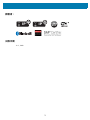 3
3
-
 4
4
-
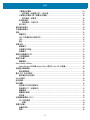 5
5
-
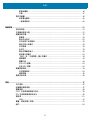 6
6
-
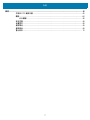 7
7
-
 8
8
-
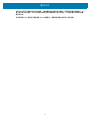 9
9
-
 10
10
-
 11
11
-
 12
12
-
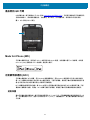 13
13
-
 14
14
-
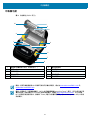 15
15
-
 16
16
-
 17
17
-
 18
18
-
 19
19
-
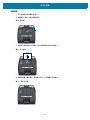 20
20
-
 21
21
-
 22
22
-
 23
23
-
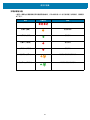 24
24
-
 25
25
-
 26
26
-
 27
27
-
 28
28
-
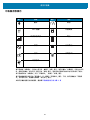 29
29
-
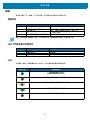 30
30
-
 31
31
-
 32
32
-
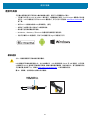 33
33
-
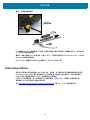 34
34
-
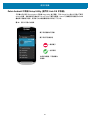 35
35
-
 36
36
-
 37
37
-
 38
38
-
 39
39
-
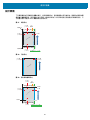 40
40
-
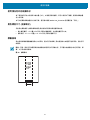 41
41
-
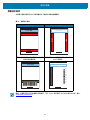 42
42
-
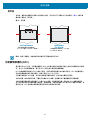 43
43
-
 44
44
-
 45
45
-
 46
46
-
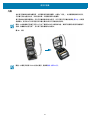 47
47
-
 48
48
-
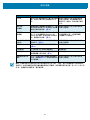 49
49
-
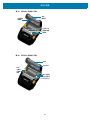 50
50
-
 51
51
-
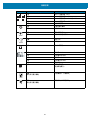 52
52
-
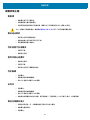 53
53
-
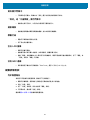 54
54
-
 55
55
-
 56
56
-
 57
57
-
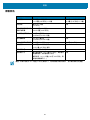 58
58
-
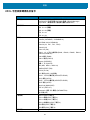 59
59
-
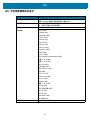 60
60
-
 61
61
-
 62
62
-
 63
63
-
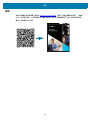 64
64
-
 65
65
-
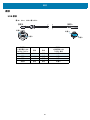 66
66
-
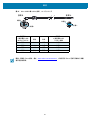 67
67
-
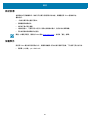 68
68
-
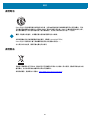 69
69
-
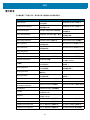 70
70
-
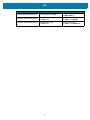 71
71
-
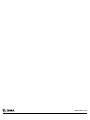 72
72